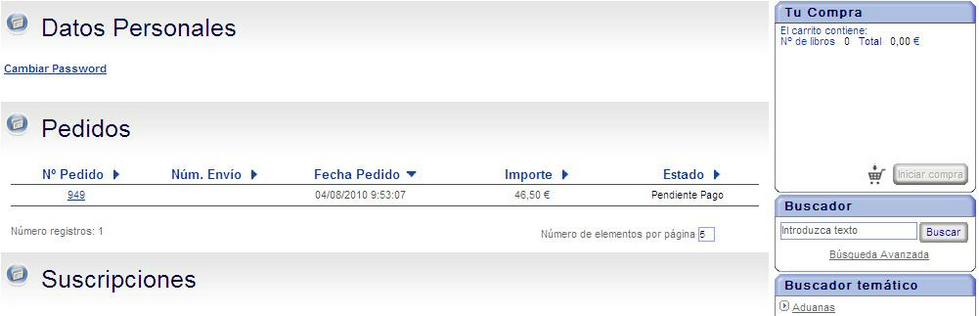Cómo comprar publicaciones
PASO 1
Puede realizar sus compras accediendo a nuestro fondo editorial de tres formas diferentes:
![]() Novedades
Novedades
![]() Catálogo
Catálogo
![]() Búsqueda avanzada
Búsqueda avanzada
Todas ellas le permiten ordenar directamente al Centro de Publicaciones del Ministerio de Hacienda y Función Pública, la compra de libros que desea realizar.
Siempre que acceda a la ficha de un libro, verá que está acompañado de un botón de compra
![]()
Para elegir el libro que desee, pulse el botón de compra que tenga asociado.
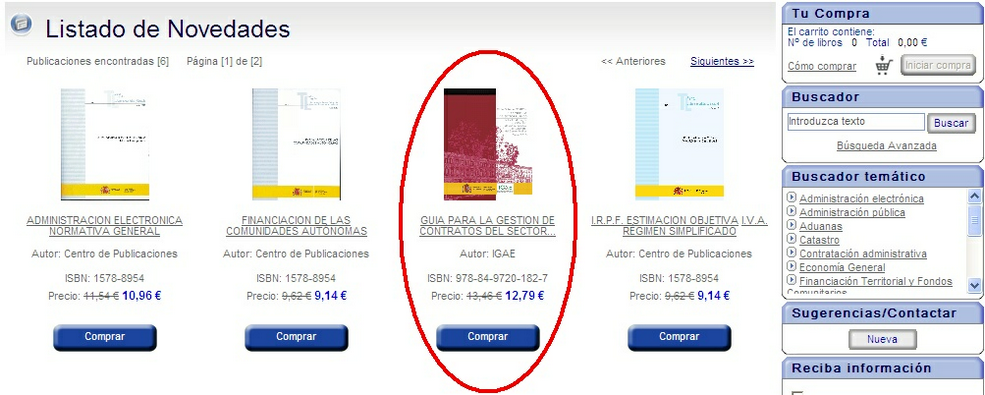
PASO 2
Al pulsar el botón de compra, verá como el libro que usted ha seleccionado aparece en el recuadro superior que aparece a su derecha «TU COMPRA».
Dicho recuadro le indica en todo momento qué operaciones está realizando:
![]() Qué libros ha seleccionado.
Qué libros ha seleccionado.
![]() El precio unitario de cada uno de ellos, con el 5% ya incluido de bonificación por su compra a través de «Librería Virtual».
El precio unitario de cada uno de ellos, con el 5% ya incluido de bonificación por su compra a través de «Librería Virtual».
![]() Un recuadro flanqueado por los signos
Un recuadro flanqueado por los signos ![]() y
y ![]() .
.
![]() Si pulsa
Si pulsa ![]() irá indicando el número de ejemplares de cada libro que desea adquirir.
irá indicando el número de ejemplares de cada libro que desea adquirir.
![]() Si pulsa
Si pulsa ![]() , reducirá el número de ejemplares. Llegado a la unidad, al pinchar de nuevo, se vacía el carrito de la compra puesto que ya no desea ejemplar alguno de un título cualquiera.
, reducirá el número de ejemplares. Llegado a la unidad, al pinchar de nuevo, se vacía el carrito de la compra puesto que ya no desea ejemplar alguno de un título cualquiera.
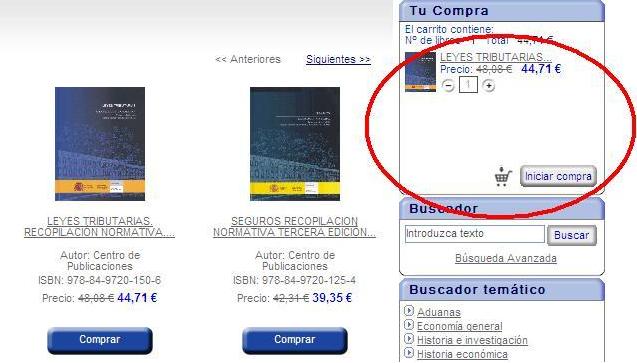
Puede incluir en el carrito de la compra tantos títulos y ejemplares de cada uno de ellos como desee.
PASO 3
Una vez seleccionados los libros que le interesan pulse dentro de «TU COMPRA» el botón «INICIAR COMPRA»
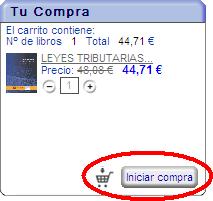
PASO 4
Si es la primera vez que accede a nuestros servicios, le pedirá que se dé de alta como cliente, sólo se requiere una dirección de correo electrónico y una contraseña personal.
Si ya está registrado como usuario, introduzca tanto la dirección de correo como su contraseña personal.
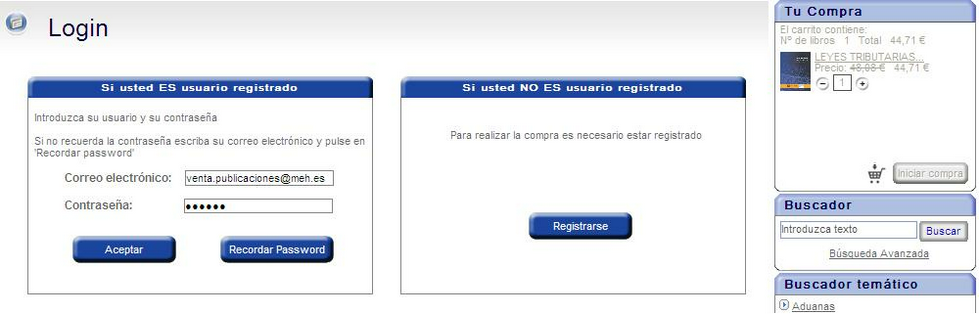
Una vez que acepte, se abrirá una nueva pantalla. Esta pantalla le muestra un mensaje rogándole que verifique los datos de su orden de compra antes de formalizarla, también le informará del I.V.A aplicable y del tiempo del que dispone para hacer su compra (30 minutos antes de que caduque la sesión).
Si es residente en España, indíquelo en la casilla «PAÍS». Automáticamente se abrirá otra casilla para que señale su provincia de residencia.

A continuación pulse «SIGUIENTE», enlace que aparece en la parte superior de la página «INFORMACIÓN SOBRE LA COMPRA». Al hacerlo verá un resumen del pedido que desea efectuar.
PASO 5
INFORMACIÓN SOBRE LA COMPRA
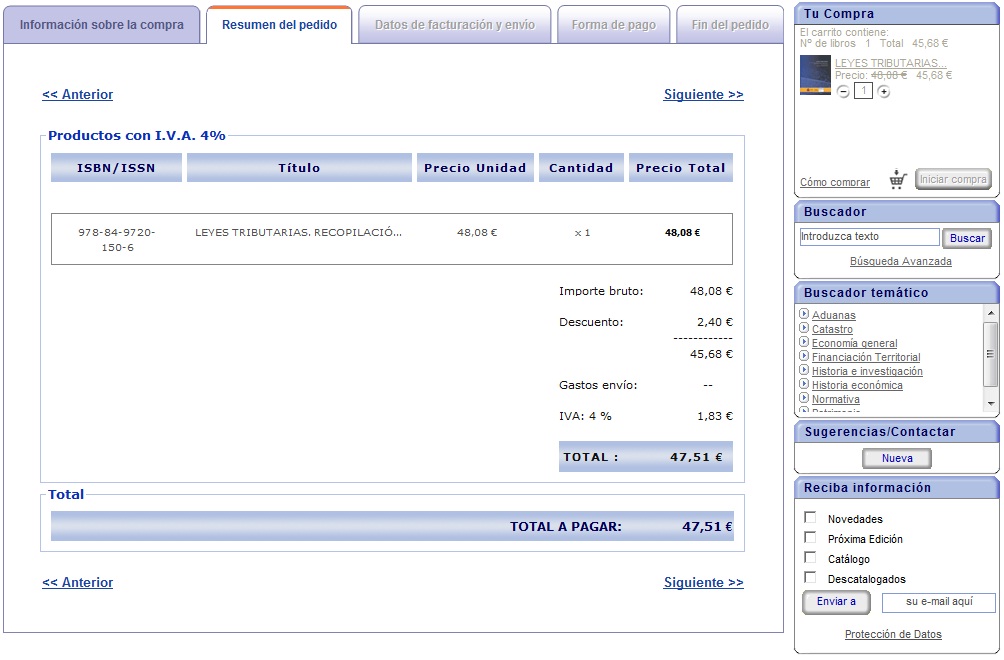
Si el pedido no es el deseado, puede corregirlo pulsando sobre el enlace «ANTERIOR». Si es correcto pulse de nuevo «SIGUIENTE».
PASO 6
Si ha pulsado «SIGUIENTE», al ser el pedido correcto se le solicitarán los datos de facturación y de envío. Cómo estos suelen ser coincidentes, para evitarle rellenar dos veces los mismos datos, puede usar el botón «copiar datos».
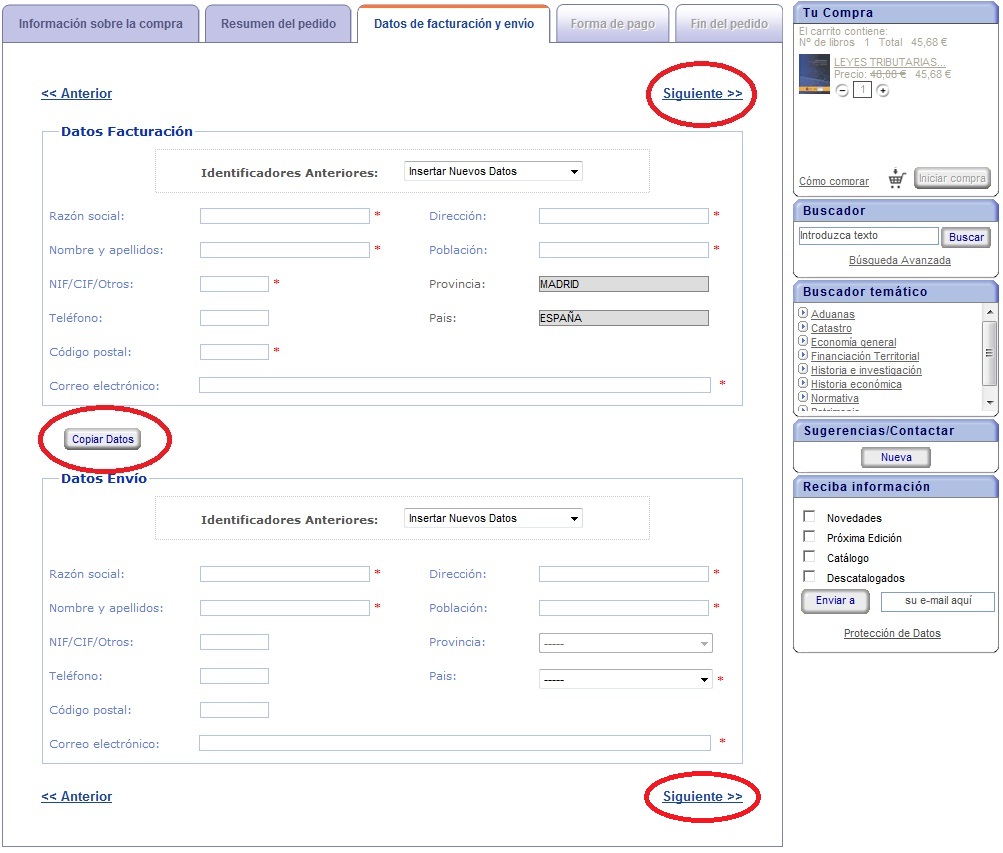
Una vez rellenados ambos campos, pulse de nuevo «SIGUIENTE»
PASO 7
A continuación se le ofrecerán los distintos medios de pago:
![]() Tarjeta de crédito
Tarjeta de crédito
![]() Transferencia
Transferencia
![]() Contra Reembolso
Contra Reembolso
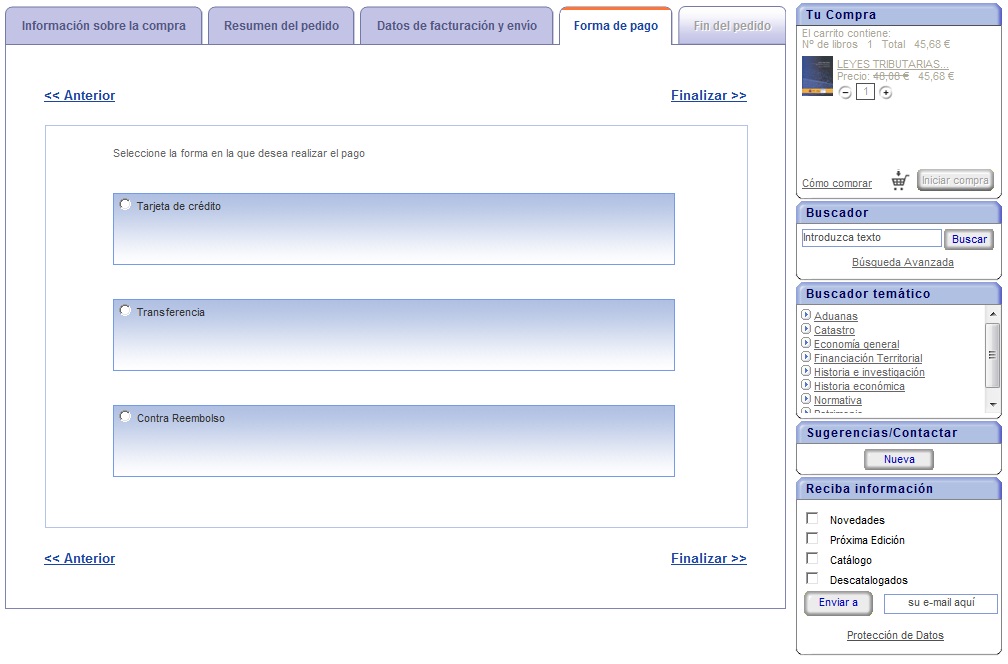
PASO 8
Si elige pagar con tarjeta de crédito, se abrirá la pasarela de pago con la entidad en que la «Librería Virtual» tenga cuenta de ingreso abierta:
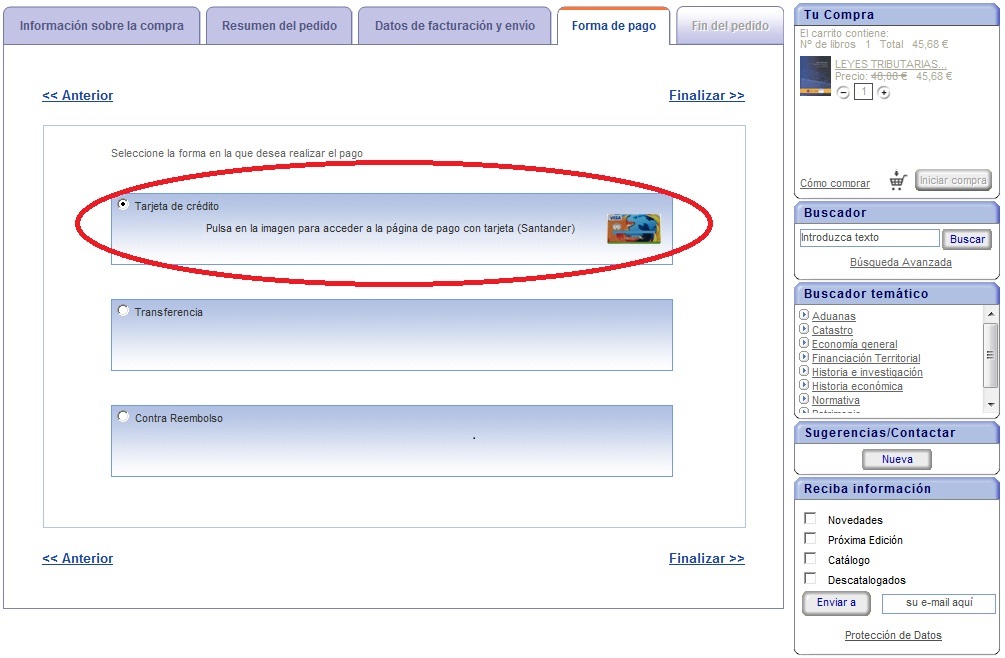
Si elige pagar mediante transferencia, se indicará el número de cuenta de ingreso
Si elige pagar Contra Reembolso el pedido será inmediatamente registrado para su envío por correo postal.
PASO 9
Recibirá un correo comunicándole que toda la operación se ha realizado correctamente y que su petición será atendida:
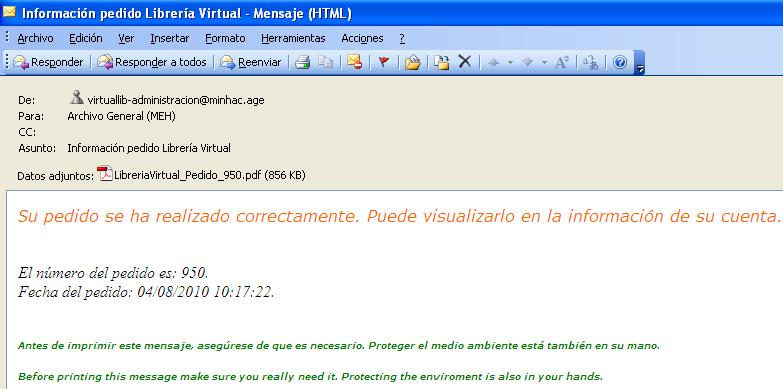
Ejecutando cualquiera de las tres opciones, finalizará el pedido.
PASO 10
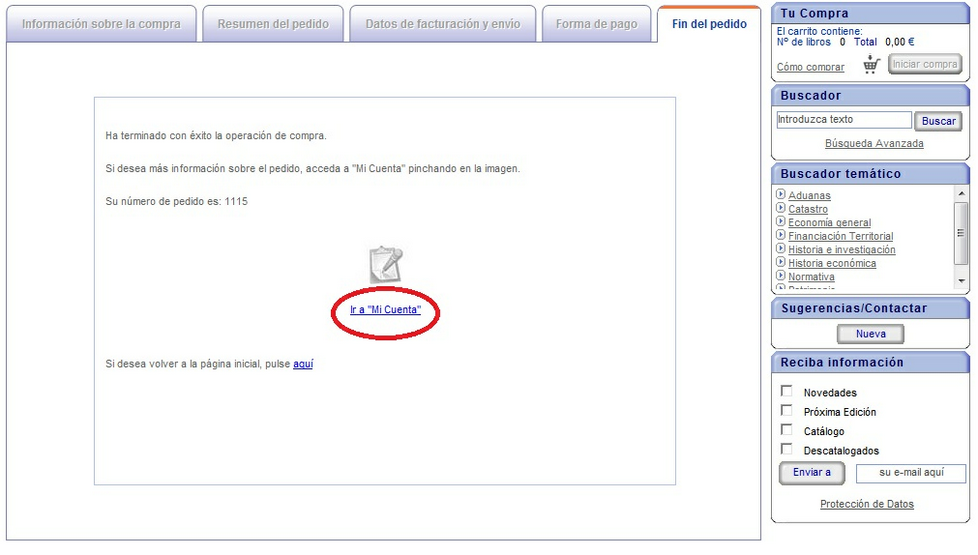
Por último, si desea saber el estado de sus cuentas, puede hacerlo pulsando «IR A MI CUENTA», dónde obtendrá toda la información que necesite.